Perfiles de color y error delta-e en escáneres fotográficos
Lunes, 30 de Enero de 2012 18:36
 Aunque llevo citado mucho las aplicaciones de perfilado en dispositivos de entrada tipo cámara, los escáneres ya sean planos o de tambor, y orientado a documentos reflectivos (opacos) o transmitivos (transparentes), no habían sido objeto de ningun artículo hasta el momento.
Aunque llevo citado mucho las aplicaciones de perfilado en dispositivos de entrada tipo cámara, los escáneres ya sean planos o de tambor, y orientado a documentos reflectivos (opacos) o transmitivos (transparentes), no habían sido objeto de ningun artículo hasta el momento.
El proceso de perfilado de este tipo de dispositivos es esencialmente, indéntico al de una cámara, sin embargo voy aprovechar el proceso para insistir en algunas prácticas, en particular sobre los procesos de validación de nuestros perfiles de color y procesos de digitalización de documentos o digitalización de imagenes, donde la reproducción y documentación del color sea un requisito.
El proceso lo voy a realizar sobre un escáner EPSOM Perfection con cartas de color IT8 Monaco reflectiva e IT8 transmitiva, y una Colorchecker Mini. Como software de perfilado voy a usar RoughProfiler.
Para dar comienzo el proceso de perfilado es fundamental desactivar todas las funciones de control o ajuste del color, compensación de gamma o gestión de color del software del escaner. Este proceso es imprescindible, ya que de lo contrario, nuestro perfil de color será creado para unos determinados ajustes, que deberémos mantener siempre que usemos dichos perfiles.
Durante el escaneo o digitalización de nuestra carta IT8, en particular la reflectiva u opaca, es conveniente incluir alguna otra carta, de la que dispongamos una referencia de sus colores fiable, en mi caso usaré una Colorchecker Mini, pero también se puede usar una Kodak Q13. Esta segunda carta la emplearemos en el proceso de validación del perfil de color creado.
 Una vez digitalizado todo el bodegón separámos nuestra IT8 como es habitual en otros procesos, y deberémos realizar ciertos ajustes de exposición o ajuste del punto blanco sobre ella. En un principio si usamos las curvas de nuestro Photoshop, y si empleamos la herramienta de definición de punto blanco, es en la mayoría de casos suficiente. La herramienta de punto blanco de nuestras curvas, elevará la luminosidad de la imagen hasta que el punto blanco se sitúe en los 255.
Una vez digitalizado todo el bodegón separámos nuestra IT8 como es habitual en otros procesos, y deberémos realizar ciertos ajustes de exposición o ajuste del punto blanco sobre ella. En un principio si usamos las curvas de nuestro Photoshop, y si empleamos la herramienta de definición de punto blanco, es en la mayoría de casos suficiente. La herramienta de punto blanco de nuestras curvas, elevará la luminosidad de la imagen hasta que el punto blanco se sitúe en los 255.
Sin embargo podemos realizar dicho ajuste manualmente y en cualquier caso verificando los valores de los siguientes parches grises:
- Parche 0: 240-255
- Parche 11: 100-128
- Parche 23: 5-25
El nivel de exposición de cada carta depende bastante de su reflectancia o brillo. Por ejemplo cartas con un alto brillo como la de Hugo-EGM mostrarán unos blancos relativamente más elevados que otras cartas. En estas cartas con cierto brillo es frecuente detectar ciertas desviaciones en los canales de color por efecto de la lampara sobre su superficie. Así mientras una carta mate o satinada llega a tener un desviacion (σ) de 3, una carta como la de Hugo-EGM puede tener una desviación entre sus canales de hasta 8. Esto se puede observar fácilmente si usamos el ajuste automático de punto blanco con curvas en la distribución irregular de estas por cada canal.
Para la digitalización de nuestra carta IT8 transmitiva, debémos ajustarnos a esta misma recomendación. Aúnque obviamente sin problemas con el efecto del brillo sobre la exposición. Sin embargo, por la densidad de nuestra carta de color transmitiva y la potencia de la retroiluminación de nuestro escáner, es probable que observemos valores mucho más bajos en estos parches blancos que en una carta reflectiva.
Este ajuste de punto blanco sobre nuestra carta de color o imágen de prueba, no será necesario realizarlo sobre cada documento o imagen que digitalicemos, ya que será el perfil de color el encargado de ajustar estos niveles a los indicados en su archivo de referencia.
Una vez realizado estos ajustes, podemos acudir a RoughProfiler para crear nuestro perfil. Cómo ya citaba en otro artículo, no todos los algoritmos o tipos de perfiles son adecuados para el trabajo con cualquier dispositivo de entrada. Lo más adecuado, por lo uniforme de su iluminación es usar un perfil del tipo XYZ cLUT o Display XYZ + matrix. Aúnque dependiendo de nuestro escáner y los resultados que vayamos obteniendo podemos experimentar con otros perfiles en particular el LAB cLUT que suele ser el más habitual.
 Una vez realizado el perfil de color, podemos instalarlo en el las opciones de gestión de color de nuestro escáner o dejarlo para su posterior asignación en el nuestro Photoshop.
Una vez realizado el perfil de color, podemos instalarlo en el las opciones de gestión de color de nuestro escáner o dejarlo para su posterior asignación en el nuestro Photoshop.
En este punto, existen algunas lagunas o dificultades: Por una lado, tal como me ha sucedido en el software de escaneado de Epsom, sólo estan soportados perfiles de color con el PCS (espacio de conexión) de tipo LAB, no estando soportados perfiles con espacios del tipo XYZ, por lo que aún obteniendo mejores resultados con los perfiles de color del tipo XYZ he tenido que usar los del tipo cLUT. Por otra banda, este tipo de software incorpora una opción llamada "target" con opción para ciertos perfiles de color estandard. Lo que hace target es convertir la imagen resultante de la digitalización desde nuestro perfil personalizado a uno más o menos estandard cómo el ProPhoto o sRGB. Sin embargo, cuando trabajamos por TWAIN desde nuestro Photoshop la imagen resultante será creada en base a nuestras opciones de "Espacio de trabajo" de "Ajustes de color" de nuestro Photoshop. Esta situación nos puede crear un problema considerable pues, lo que sucede a través de TWAIN es que se sustituye el supuesto perfil de salida por ejemplo Prophoto, por el que tengamos por defecto, por ejemplo el sRGB, produciéndose una gran desviación del color ya que no se ha realizado conversión previa entre espacios.
Obviamente recomiendo al lector, que use el espacio Prophoto ya que, de forma similar a los revelados RAW obtenenos imágenes con espacios de color más amplios y por tanto con menos desviaciones de delta-e.
Además de calcular la posible desviación delta-e de nuestro perfil sobre una imagen de prueba, es necesario también hacerlo desde una obtenida desde el software de nuestro escaner tras ajustar las opciones de gestión de color, sobretodo si existen controles intermedios que puedan inducir una desviación del color durante el proceso.
Como vemos el proceso es de lo más simple. Sin embargo aún debemos sumergirnos en otro proceso más interesante y en cierta manera un poco más complejo que es la validación del rendimiento de nuestro perfil de color.
El proceso de validación o evaluación del rendimiento de nuestro perfil de color, es francamente imprescindible para conocer el margen de error con el el que trabajamos en nuestros procesos de digitalización ya sea de negativos, transparencias u opacos.
Este proceso de validación es muy similar a los procesos de evaluación del proofing o soft proofing en impresión ya que la esencia es el empleo del delta-e (ΔE). El error delta-e se basa en la distancia euclídea entre dos colores, cuanto más lejos estén entre si, más diferentes son entre ellos, sin embargo existe un límite denominado JND o “just noticeable difference” por la cual a partir de una cierta distancia dos colores son aparentemente iguales para la visión humana.
Existen diversas fórmulas para el cálculo de delta-e, sin embargo la más simple y recurrida por las normas ISO 12647 e ISO 13655, que se encargan de la calidad en procesos gráficos, es la CIE76. Según este cálculo existe una tabla que debemos tener presente para evaluar la calidad de nuestro proceso y en particular para evaluar la diferencia entre dos colores:
- ΔE 0-2 Perfecto
- ΔE 2-4 Buena
- ΔE 4-6 Aceptable
- ΔE 6-9 Regular
- ΔE 9 Inaceptable
En general podemos decir que 3 suele ser un valor, que generalizando, podemos usar como valor mínimo para que dos colores parezcan iguales para el ojo humano. Cuanto más se distancie nuestro delta por encima de 3, más diferente es nuestro color.
Aunque la fórmula de delta-e CIE76 es sencilla, realizar los cálculos por los 286 parches de nuestra IT8 o los 24 de las Colorchecker es un tanto tedioso.
 Para los estudios de delta-e podemos usar un pequeño script que lancé hace tiempo para Colorchecker y Photoshop, pero si podemos recomiendo bajarse el programa FRAME, el cual me parece ideal para estos procesos.
Para los estudios de delta-e podemos usar un pequeño script que lancé hace tiempo para Colorchecker y Photoshop, pero si podemos recomiendo bajarse el programa FRAME, el cual me parece ideal para estos procesos.
FRAME va a comparar los valores LAB de nuestra imagen de prueba, con sus valores de referencia y ofrecernos una cierta cantidad de estadísticas altamente interesantes.
El proceso es simple: sobre la imagen de prueba resultante de nuestra digitalización ya sea la It8, la Colorchecker o una Q13, sin ningún tipo de ajuste, o sobre nuestra carta de color secundaria asignamos el perfil de color resultante. De esta forma tenemos nuestra imagen compensada. Si usamos Colorchecker y mi script ya podemos proceder al cálculo de delta-e, sin embargo si vamos a usar FRAME, debémos convertir previamente nuestra imagen al espacio de color Prophoto. El motivo de este proceso es debido a que FRAME no tiene en cuenta nuestro perfil de color, sino que usa espacios de color estandard como sRGB, AdobeRGB o Prophoto, por tanto debemos tener nuestra imagen de prueba en el mismo espacio de color de las preferencias de nuestro FRAME.
También debemos cargar nuestro archivo de referencia a través del menú File y si trabajamos con IT8 en preferencias decir que columnas de nuestra IT8 queremos usar: RGB, CMYK, HSL o todas.
Es conveniente tener presente que nuestros archivos de referencia ya sean genéricos o calculados por nosotros mismos suelen contener un cierto delta-e, que en el mejor de los casos puede estar entorno a 0.5 pero que no es raro que pueda llegar hasta los 1.5 e incluso si nuestra carta de color ya esta algo envejecida el delta-e sea aún mayor.
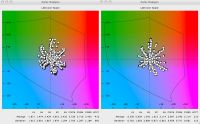 Con todos estos parámetros perfectamente ajustados, ya podemos revisar nuestra imagen de prueba a través de la opción Color Accuracy. Esta opción nos va abrir dos ventanas, una de ellas con un espacio de color XYZ con la desviación de los colores de nuestra imagen de prueba respecto al los valores de referencia de nuestra cara, y en la parte inferior, podemos ver un resumen del valor medio (Average) delta-e de las distintas fórmulas.
Con todos estos parámetros perfectamente ajustados, ya podemos revisar nuestra imagen de prueba a través de la opción Color Accuracy. Esta opción nos va abrir dos ventanas, una de ellas con un espacio de color XYZ con la desviación de los colores de nuestra imagen de prueba respecto al los valores de referencia de nuestra cara, y en la parte inferior, podemos ver un resumen del valor medio (Average) delta-e de las distintas fórmulas.
En la columna correspondiente a CIE76 debemos aspirar a tener un valor inferior a 4, siendo aproximadamente 5 el límite de error máximo que deberíamos tolerar.
La razón de usar más de una carta de color para los procesos de validación o cálculo de delta, es con el fin de disponer del máximo número de elementos sobre el que realizar cálculos delta-e y tener una visión más precisa de cómo esta trabajando nuestro escáner.
Disponer de un escáner correctamente perfilado, es de gran utilidad para alcanzar altos niveles de fidelidad en nuestros procesos de digitalización. En particular si trabajamos con digitalización reproducción de obras de arte o documentos históricos, cuya responsabilidad en la adecuada reproducción y documentación del color es muy elevada. Debemos pensar, que con un escáner perfilado con valores de delta inferiores a 3, podemos afirmar que reproducción digital que estamos haciendo de nuestro documento posee un grado de fiabilidad bastante alto, por no decir idéntico en cuanto a visión humana se refiere.
| < Prev | Próximo > |
|---|












